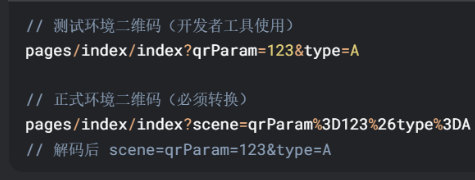uniapp开发小程序
一、开发准备
1、编辑器:Hbuilder
在工具-插件安装,装一下git
2、运行环境:微信开发者工具
在Hbuilder中选择 运行-运行到小程序模拟器-微信开发者工具,会自动打开微信开发者工具
需要在微信开发者工具中登录,然后在 详情-基本信息中配置appId
3、创建项目
(1) 通过 CLI 脚手架创建(推荐)
#全局安装Vue CLI
npm install -g @vue/cli
#创建 Vue3 + Vite 模板项目
npx degit dcloudio/uni-preset-vue#vite my-uni-app
(2) 通过 HBuilderX 可视化创建
点击菜单栏「文件 > 新建 > 项目」
选择「uni-app 项目」,模板选择「默认模板(Vue3)」,填写项目名称和路径
点击「创建」,自动生成基于 Vue3 的 uni-app 项目
三、需要注意的点
1、 onLoad, onShow 生命周期
在 uni-app 的 Vue 3 语法中,使用页面生命周期时,必须从 @dcloudio/uni-app 导入
import { onLoad, onShow } from '@dcloudio/uni-app'
四、常用功能
1、登录授权
const loginRes = await uni.login({ provider: 'weixin', //使用微信登录 });
请求结果loginRes 里有一个code,可以拿来给后端,后端根据code查头像、userId、手机号等
2、扫码
const scanResult = await uni.scanCode({onlyFromCamera: true, //默认false既可以使用相机,也从本地相册选取图片scanType: ['qrCode'] //['qrCode', 'barCode'],qrCode二维码,barCode条形码
});
请求结果scanResult里面有个result,是扫描的二维码的地址,可以从地址中获取携带的参数
获取二维码携带的参数:
import { onLoad } from '@dcloudio/uni-app' //需要从uniapp引入
onLoad((options) => {deviceId.value = options?.device_id //开发环境if (options.scene) { //生产环境const sceneParams = decodeURIComponent(options.scene)deviceId.value = sceneParams.split('=')[1];}
});